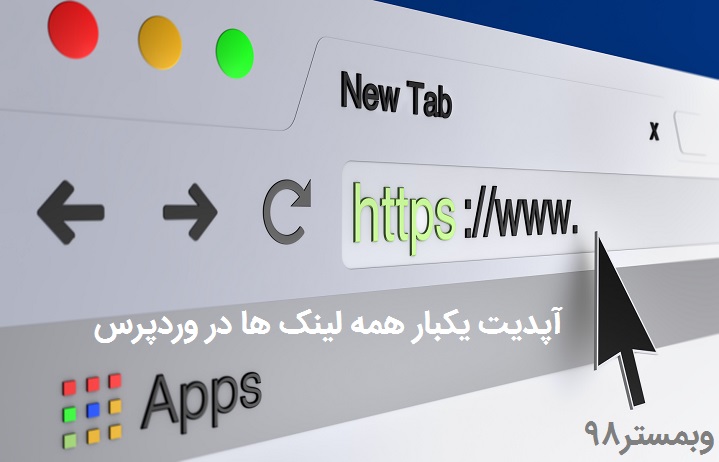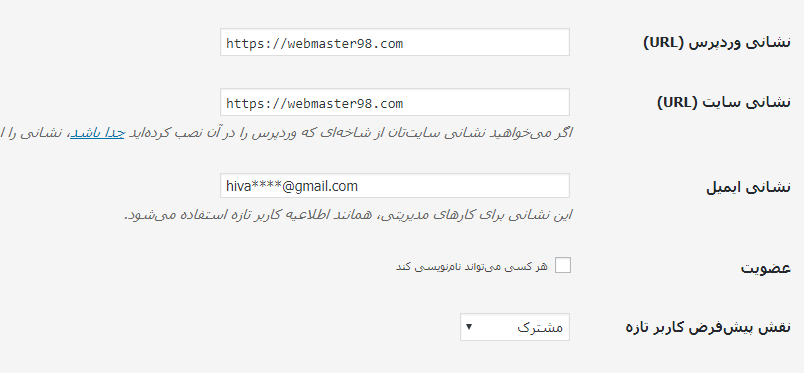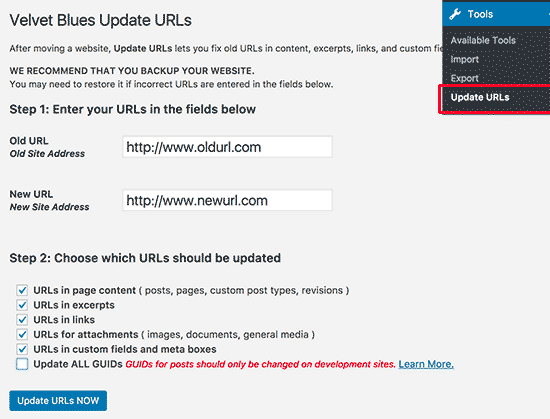گاهی اوقات ما در سایت وردپرسی خودمان نیاز داریم تا همه لینک هایی که داریم را آپدیت بکنیم به یک URL جدید مثلا ما آدرس دامین سایت خودمان را تغییر داده ایم به یک آدرس جدید در این صورت اگر در وبسایت ما 2000 پست و مطلب وجود داشته باشد و در هر مطلب فقط 1 لینک ما داشته باشیم برای اصلاح کردنش باید چند روز زمان بگزاریم اما با استفاده از افزونه ای که امروز معرفی کرده ایم شما میتوانید بسیار ساده همه URL لینک های خودتان و آدرس هایی که داشتید را در چند ثانیه تغییر دهید.
قبل از تغییر یکباره آدرس همه لینک ها در وردپرس حتما از سایتتون بکاپ بگیرید تا اگر مشکلی برای شما پیش آمد بتوانید با ریستور کردن بکاپ مشکل را رفع بکنید. با توجه به اینکه این عملیات مستقیما بر روی دیتابیس انجام میشود بخاطر همین با انجام این عملیات راه بازگشت به قبلی وجود ندارد بخاطر همین برای اینکه مشکلی برای سایت شما پیش نیاید بهتر است که حتما قبل از انجام تغییر یکباره آدرس همه لینک ها در وردپرس از سایت وردپرسی خودتون بکاپ بگیرید.
آپدیت همه URL ها در وردپرس بیشتر برای کسانی که میخواهد کلا در دیتابیس سایتشان یک URL را تغییر بدهند کاربردی میباشد و معمولا بعد از تغییر آدرس سایت باید همه URL ها و لینک ها به آن پست هم آپدیت شوند که در این صورت بهترین کار استفاده از این افزونه میباشد. یا برخی افراد که نیاز دارند به آپدیت لینک ها بعد از گرفتن SSL باید اینکار را انجام دهند.
سرفصل های پست
تغییر یکباره آدرس همه لینک ها در وردپرس – آپدیت همه URL ها در وردپرس با افزونه Velvet Blues Update URLs
[button color=”green2″ link=”https://wordpress.org/plugins/velvet-blues-update-urls/” rel=”nofollow” align=”right” target=”_blank” radius=”5″ icon=”momizat-icon-wordpress” icon_color=”#ffffff”]مشاهده افزونه در مخزن وردپرس[/button][button color=”green2″ link=”https://downloads.wordpress.org/plugin/velvet-blues-update-urls.3.2.7.zip” rel=”nofollow” align=”left” target=”_blank” radius=”5″ icon=”momizat-icon-wordpress” icon_color=”#ffffff”]دانلود افزونه از مخزن وردپرس[/button]
ویژگی های افزونه آپدیت URL ها در وردپرس Velvet Blues Update URLs
- کاربران میتوانند مشخص بکنند که URL های میان محتوا، چکیده ها یا فیلد های سفارشی آپدیت شوند
- کاربران میتوانند لینک فایل های ضمیمه و آپلود شده را تغییر دهند.
- مشاهده بکنند که چند آیتم بروز شده اند.
افزونه آپدیت URL ها در وردپرس Velvet Blues Update URLs تا کنون بیش از 200 هزار نصب شده است و هیچ تداخلی یا مشکلی با قالب وردپرس فعال در سایت شما ایجاد نمیکند و شما میتوانید براحتی از این افزونه استفاده بکنید. برای آپدیت کردن لینک ها با این افزونه شما در 2 مرحله باید پیش بروید، مرحله اول تنظیم کردن لینک های قدیمی و جدید میباشد و مرحله دوم، مشخص کردن اینکه در کدام قسمت ها لینک ها آپدیت شوند
مرحله اول آپدیت کردن URL و آدرس لینک ها در وردپرس:
بعد از نصب کردن آپدیت آدرس لینک ها در وردپرس در منوی سمت راست شما در پیشخوان وردپرس “ابزار ها-> Update URLs” دیده میشود که با کلیک کردن بر روی این گزینه میتوانید وارد پنل این افزونه شوید و همانند تصویر زیر این افزونه برای شما نمایش داده میشود
در قسمت Old URL آدرس قدیمی لینک های خود را وارد بکنید و در قسمت New URL آدرس جدید را وارد بکنید (آدرس جدید همان آدرسی میباشد که جایگزین آدرس قبلی میشود)
مرحله دوم آپدیت کردن URL و آدرس لینک ها در وردپرس:
در این مرحله شما باید مشخص بکنید که قصد دارید لینک هایی که میخواهید آپدیت بکنید در کدام قسمت ها باشند، مثلا در بین مطالب سایت، در بین لینک ها و چکیده ها و… که در پایین همه این گزینه ها که مربوط به آپدیت یکباره همه لینک ها در وردپرس میباشد توضیح داده شده است:
URLs in page content : با فعال کردن این گزینه همه url هایی که در بین مطالب و محتوای سایت و برگه ها و حتی بازبینی ها قرار داده اید بروز میشود
URLs in excerpts : با فعال کردن این گزینه url هایی که در بین چکیده مطالب نوشته اید بروز میشوند.
URLs in links : با فعال کردن این قسمت همه آدرس و URL هایی که در بین لینک ها استفاده کرده اید آپدیت میشوند
URLs for attachments : با فعال کردن این گزینه همه url آپلودی های شما مانند رسانه های عمومی، عکس ها و مستندات بروز میشوند
URLs in Cusom fields and meta boxes : با فعال کردن این گزینه url متاباکس ها و فیلد های سفارشی سایت شما آپدیت میشوند.
در آخر بعد از کلیک کردن بر روی دکمه Update URLs NOW همه url های سایت شما آپدیت میشوند و تعداد آیتم هایی که آپدیت شده اند نیز به شما نمایش داده میشود.
توصیه میکنیم که قبل از شروع کار با این افزونه حتما از سایتتون بکاپ بگیرید چون اگر اشتباهی قسمتی را تنظیم کرده باشید دیگر قابل بازگشت نخواهد بود.
ممنون از همراهی شما دوستان در این مقاله آموزش وردپرس . اگر سوال یا مشکلی داشتید در بخش نظرات میتوانید مطرح بکنید تا راهنمایی بکنید.
[button color=”green2″ link=”https://wordpress.org/plugins/velvet-blues-update-urls/” rel=”nofollow” align=”right” target=”_blank” radius=”5″ icon=”momizat-icon-wordpress” icon_color=”#ffffff”]مشاهده افزونه در مخزن وردپرس[/button][button color=”green2″ link=”https://downloads.wordpress.org/plugin/velvet-blues-update-urls.3.2.7.zip” rel=”nofollow” align=”left” target=”_blank” radius=”5″ icon=”momizat-icon-wordpress” icon_color=”#ffffff”]دانلود افزونه از مخزن وردپرس[/button]